Δεν έχετε κάποιο είδος στο καλάθι σας.

Οδηγός εγκατάστασης για macOS
Συγχαρητήρια που επιλέξατε το Bitdefender Total Security!
Την λύση προστασίας που επιλέγουν οι ειδικοί!
To Total Security είναι μία ολοκληρωμένη λύση ασφαλείας η οποία καλύπτει κάθε λειτουργικό σύστημα παρέχοντας αυτόματα το συμβατό πακέτο εγκατάστασης στο εκάστοτε λειτουργικό.
Πιο συγκεκριμένα, οι Windows συσκευές καλύπτονται από το Total Security (for windows) και οι Mac συσκευές από το Bitdefender Antivirus for Mac.
Σε ότι αφορά τις κινητές συσκευές, τα Android λειτουργικά προστατεύονται από το Bitdefender Mobile Security for Android και τα iOS από το Bitdefender Mobile Security for iOS
Ακολουθήστε τα παρακάτω βήματα για να ολοκληρώσετε την εγκατάσταση του Bitdefender στο Mac σας , και από το βήμα 10. επιλέξτε το πακέτο οδηγιών που ταιριάζει στην δική σας έκδοση!
- Μέσα από τον Bitdefender central λογαριασμό σας κάντε κλικ στο Προστατέψτε τις συσκευές σας
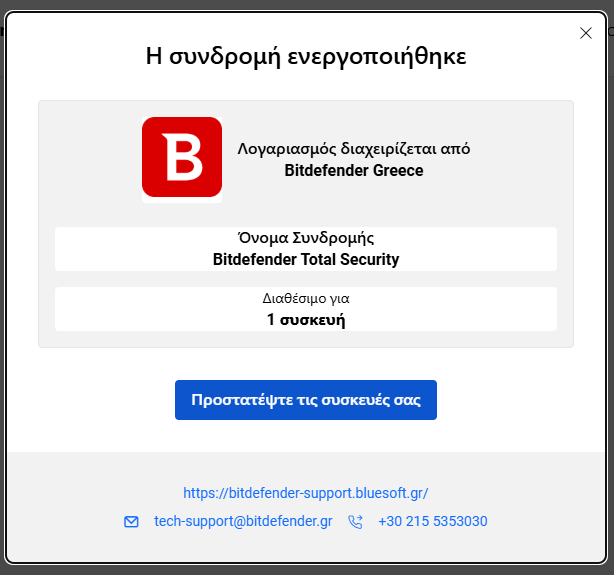
- Επιλέξτε την εφαρμογή Security
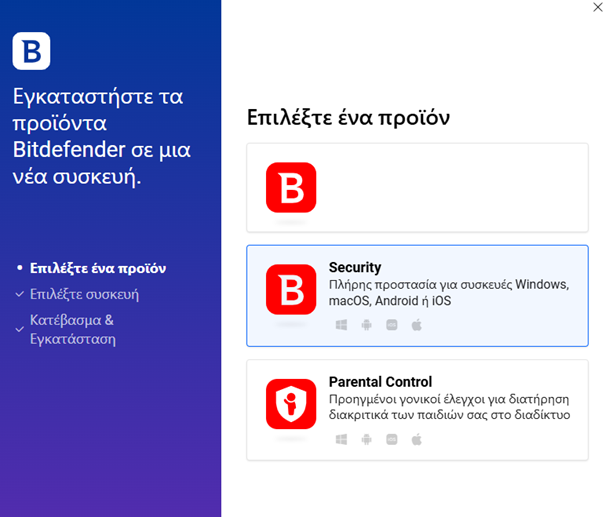
- Προχωρήστε σε λήψη του συνδέσμου εγκατάστασης στην συσκευή σας
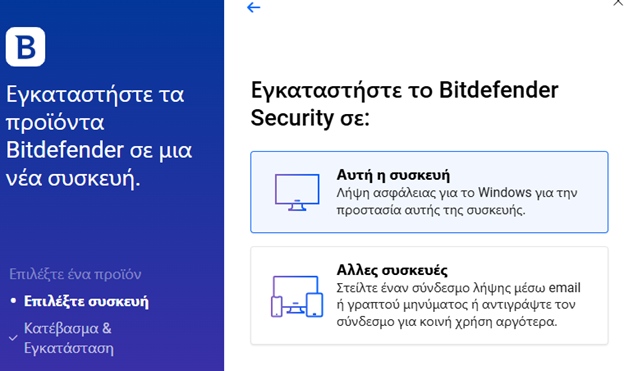
- Μόλις ολοκληρωθεί η λήψη, κάντε διπλό κλικ στο αρχείο bitdefender_[…] για να ξεκινήσει η εγκατάσταση
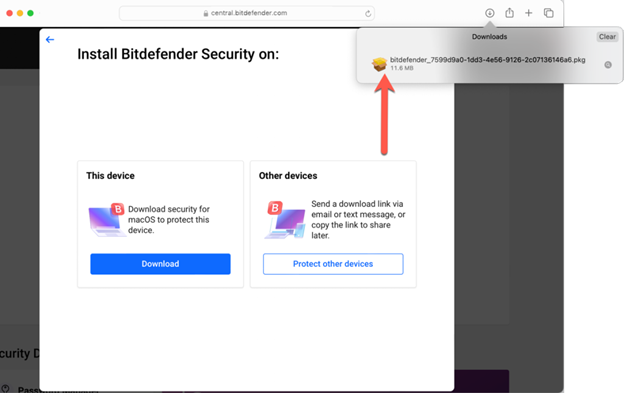
- Ακολουθήστε τα βήματα που εμφανίζονται στην οθόνη για να προχωρήσετε με την εγκατάσταση του Bitdefender Antivirus στην Mac συσκευή σας. Κάντε κλικ στο Αποδοχή, εάν εμφανίζεται και στο Συνέχεια.
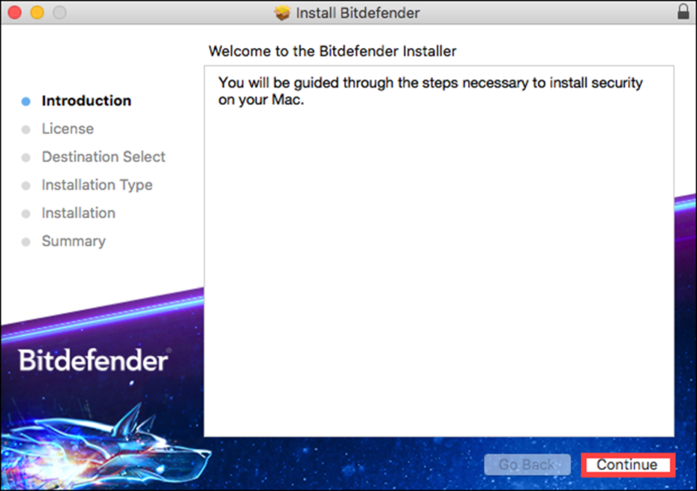
- Για να συνεχιστεί η εγκατάσταση, θα πρέπει να συμφωνήσετε με τους Όρους της σύμβασης Άδειας χρήσης του λογισμικού
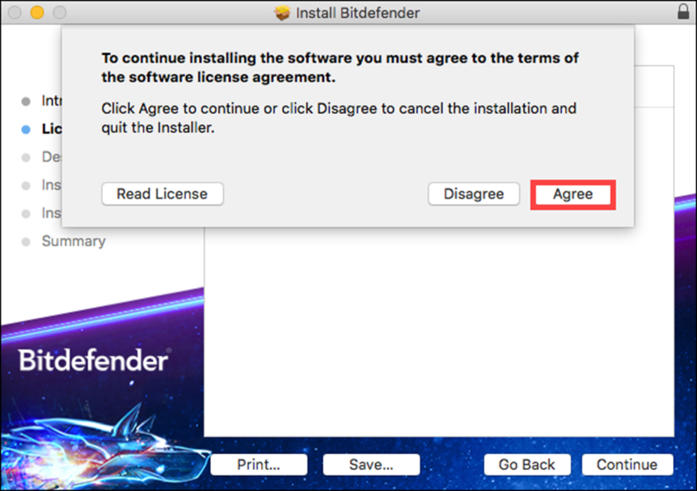
- Κάντε κλικ στο κουμπί Συνέχεια και στην Εγκατάσταση
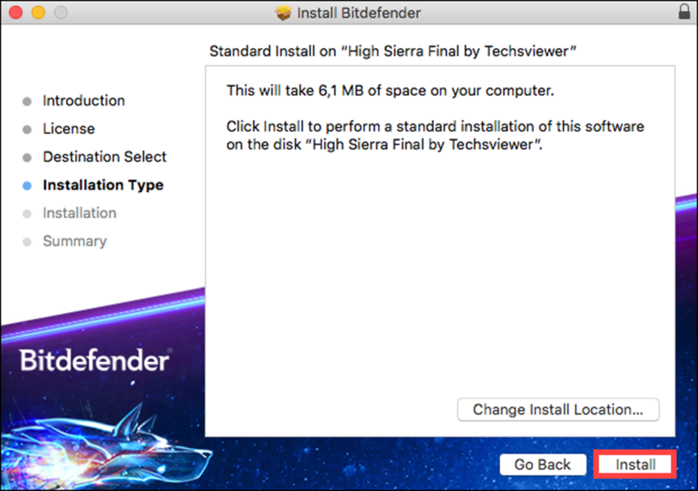
- Όταν σας ζητηθεί, εισάγεται το όνομα και τον κωδικό διαχειριστή της συσκευής και θα κάνετε κλικ στην Εγκατάσταση Λογισμικού.
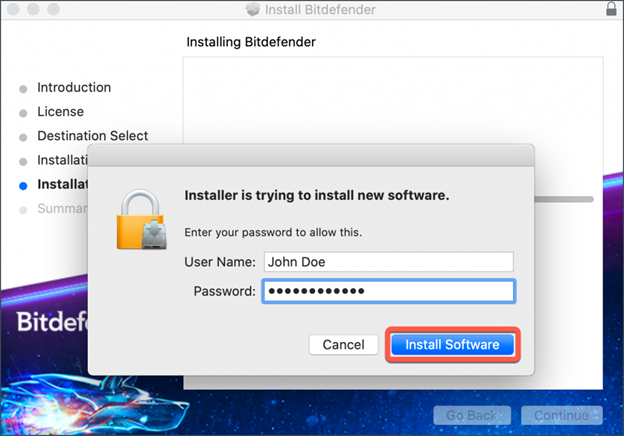
- Θα εμφανιστεί ένα μικρό παράθυρο και θα ξεκινήσει αυτόματα η εγκατάσταση του Bitdefender στον Mac υπολογιστή σας.
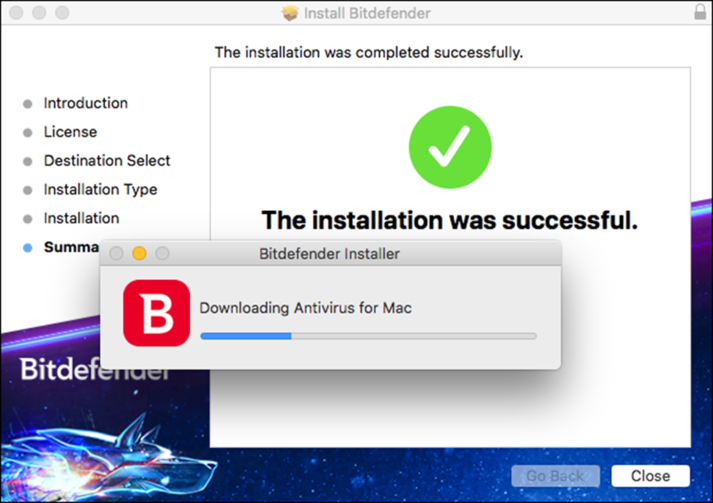
Η εγκατάσταση έχει τώρα ολοκληρωθεί εάν έχετε Yosemite (10.10), El Capitan (10.11), ή macOS Sierra (10.12)!
Διαβάστε παρακάτω τις οδηγίες για τα επόμενα βήματα που αφορούν την εγκατάσταση σε άλλες εκδόσεις, επιλέγοντας από την λίστα εκείνη που σας ενδιαφέρει
1. High Sierra
10. Εάν έχετε High Sierra, θα ενημερωθείτε ότι μια επέκταση συστήματος που έχει υπογραφεί από την Bitdefender έχει αποκλειστεί.
Αυτό δεν είναι σφάλμα, απλώς ένας έλεγχος ασφαλείας.
Κάντε κλικ στο OK.
Η ειδοποίηση εμφανίζεται εξαιτίας μιας νέας λειτουργίας που εισήχθη με το High Sierra. Αυτή η λειτουργία επιβάλλει ότι μόνο οι επεκτάσεις πυρήνα (KEXT) που έχουν εγκριθεί από τον χρήστη θα φορτώνονται σε ένα σύστημα. Όταν υποβάλλεται αίτημα φόρτωσης μιας επέκτασης που δεν έχει ακόμη εγκριθεί από τον χρήστη, το αίτημα απορρίπτεται και το macOS εμφανίζει μια ειδοποίηση παρόμοια με αυτή που φαίνεται παρακάτω.
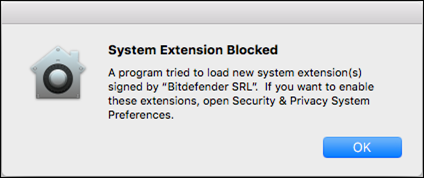
11. Ο βοηθός εγκατάστασης θα εμφανίσει ένα παράθυρο που υποδεικνύει τα επόμενα βήματα. Κάντε κλικ στο System Preferences > Security & Privacy > General (Προτιμήσεις συστήματος > Ασφάλεια και απόρρητο > Γενικά), όπως φαίνεται παρακάτω.
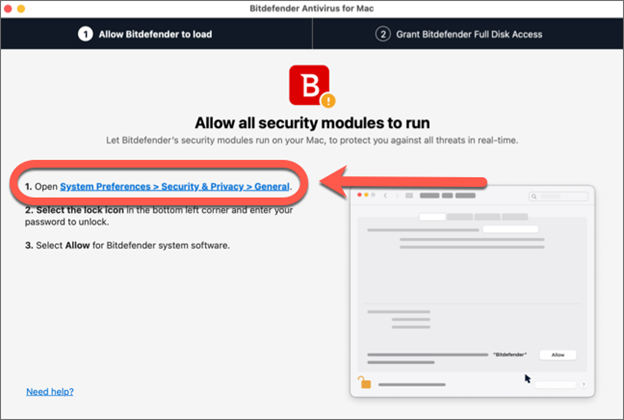
- Στην οθόνη σας θα εμφανιστεί το παράθυρο Security & Privacy. Κάντε κλικ στο εικονίδιο του λουκέτου στην κάτω αριστερή γωνία για να πραγματοποιήσετε τις αλλαγές
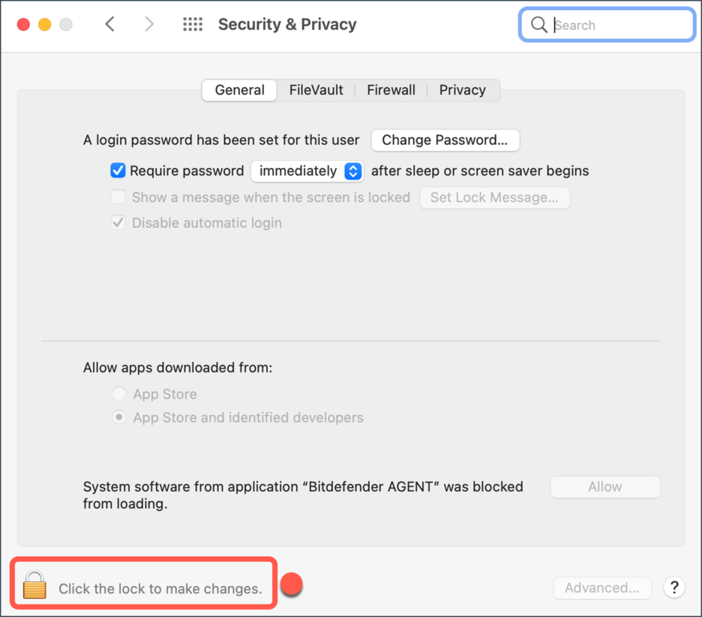
- Όταν σας ζητηθεί, εισαγάγετε ένα όνομα και έναν κωδικό πρόσβασης διαχειριστή και, στη συνέχεια, πατήστε το κουμπί Unlock.
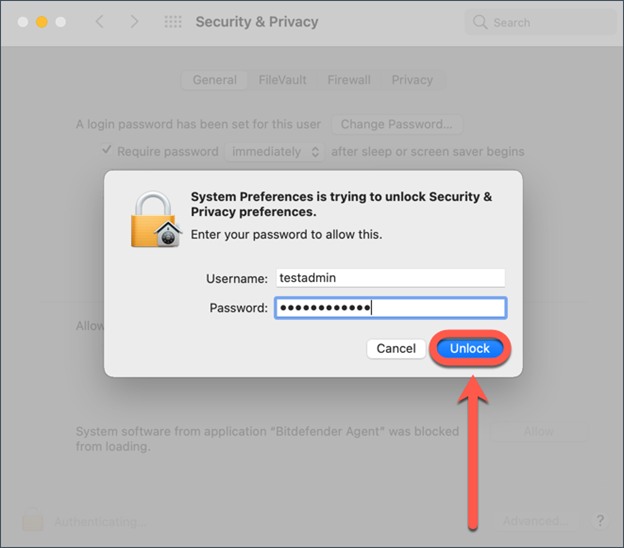
14. Κάντε κλικ στο κουμπί Allow, στο κάτω μέρος του παραθύρου
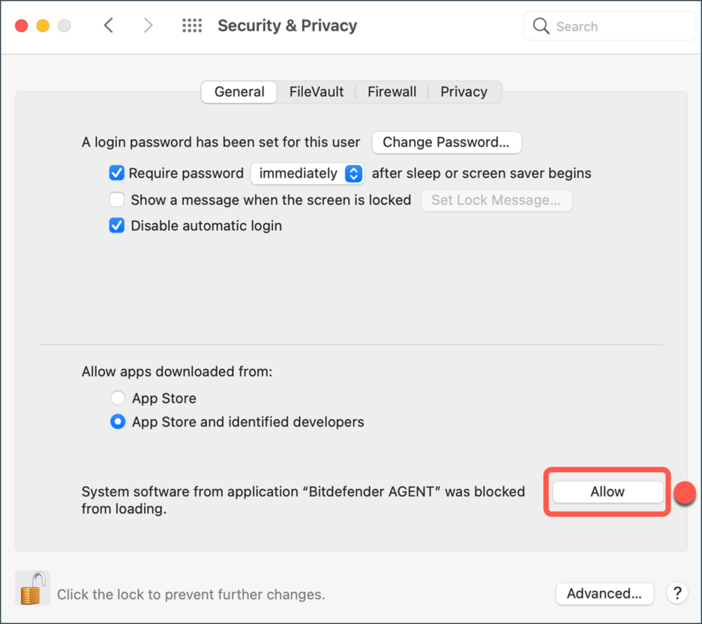
ⓘ Σημείωση: Εάν περισσότερα από ένα λογισμικά συστήματος απαιτούν την προσοχή σας, επιλέξτε το Bitdefender SRL στη λίστα και, στη συνέχεια, κάντε κλικ στο OK για να το επιτρέψετε.
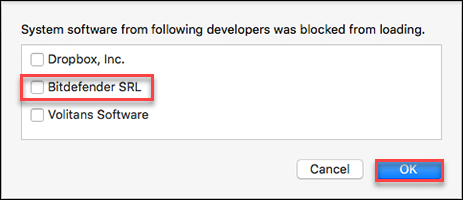
Συγχαρητήρια, εγκαταστήσατε με επιτυχία το Bitdefender Antivirus για Mac στο High Sierra!
2. Ventura (13) Sonoma (14) Sequoia (15)
Εάν στο Mac σας χρησιμοποιείτε macOS Ventura (13), macOS Sonoma (14) ή macOS Sequoia (15), θα ειδοποιηθείτε ότι έχει αποκλειστεί μια επέκταση συστήματος που έχει υπογραφεί από την Bitdefender.
Αυτό δεν είναι σφάλμα, απλώς ένας έλεγχος ασφαλείας.
Κάντε κλικ στην επιλογή Open System Settings.
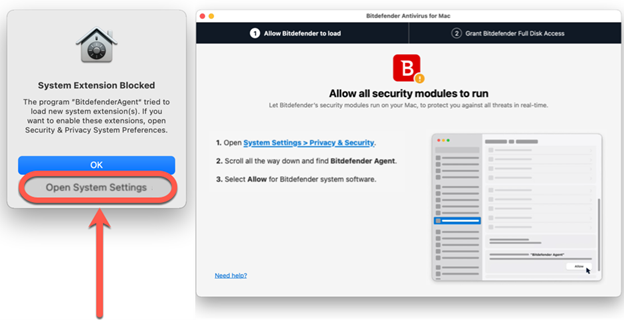
10. Θα εμφανιστεί το παράθυρο Privacy & Security. Μετακινηθείτε μέχρι την ενότητα Security και κάντε κλικ στο κουμπί Allow.
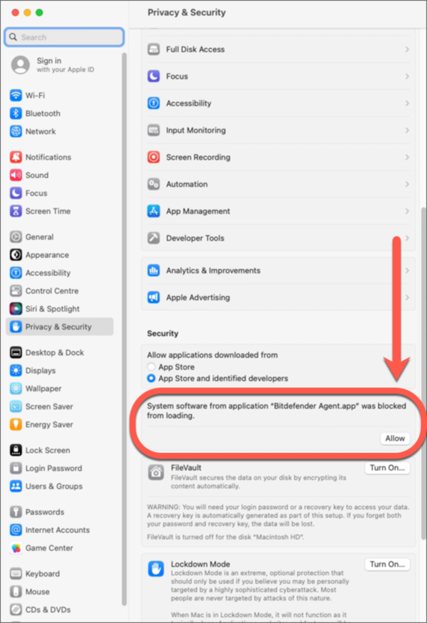
11. Όταν σας ζητηθεί, εισάγετε το όνομα και τον κωδικό πρόσβασης του διαχειριστή και, στη συνέχεια, πατήστε το κουμπί Unlock (Ξεκλείδωμα).
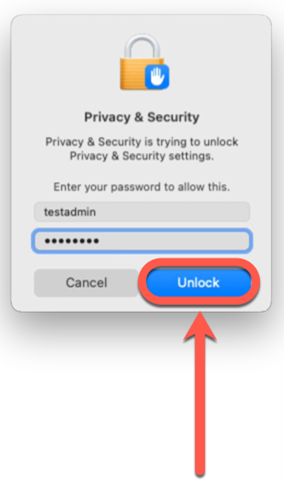
- Ενώ εξακολουθείτε να βρίσκεστε στο παράθυροPrivacy & Security, μετακινηθείτε προς τα επάνω και κάντε κλικ στην επιλογήFull Disk Access στην ενότηταPrivacy.
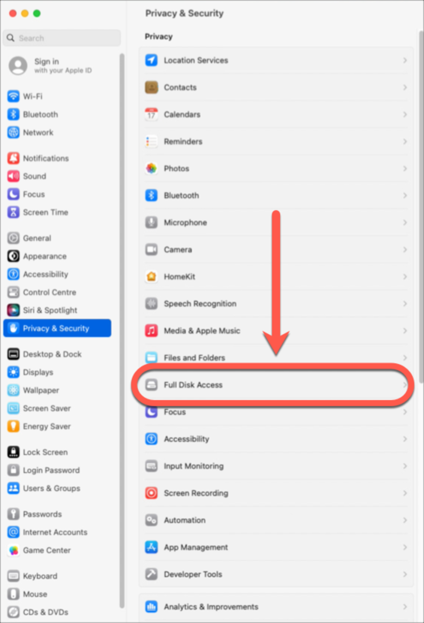
- Στη συνέχεια, στη λίστα των εφαρμογών που απαιτούν πλήρη πρόσβαση στο δίσκο, ενεργοποιήστε, για τα παρακάτω, τη θέση on (μπλε διακόπτης):
- Antivirus για Mac
- Bitdefender
- Core Security
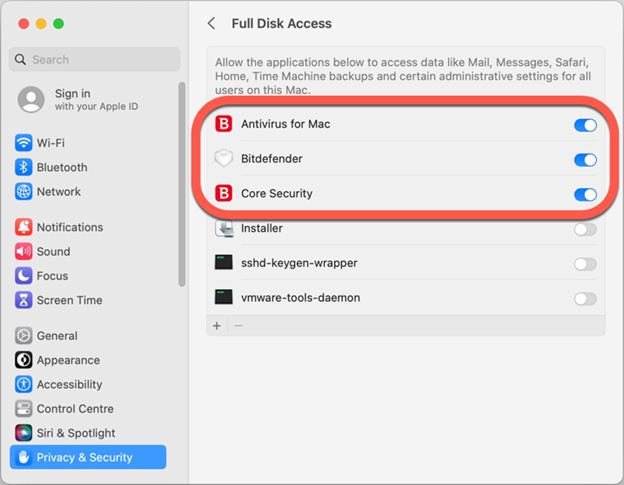
- Εμφανίζεται το ακόλουθο μήνυμα: Το Antivirus for Mac δεν θα έχει πλήρη πρόσβαση στο δίσκο μέχρι να τερματιστεί.
Πατήστε Quit & Reopen
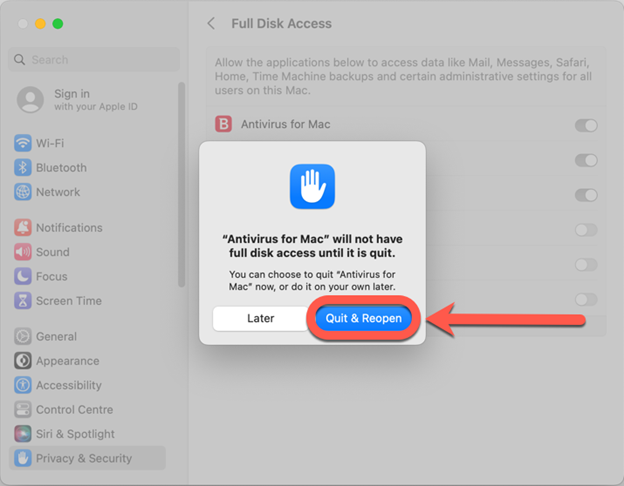
Συγχαρητήρια, εγκαταστήσατε με επιτυχία το Bitdefender Antivirus για MacOS Ventura (13), macOS Sonoma (14) ή macOS Sequoia (15)
3. Mojave (10.14), Catalina (10.15), Big Sur (11) ή Monterey (12)
Εάν στο Mac σας χρησιμοποιείτε macOS Mojave (10.14), Catalina (10.15), Big Sur (11) ή Monterey (12), θα ειδοποιηθείτε ότι έχει αποκλειστεί μια επέκταση συστήματος που έχει υπογραφεί από την Bitdefender.
Αυτό δεν είναι σφάλμα, απλώς ένας έλεγχος ασφαλείας. Κάντε κλικ στην επιλογή Open Security Preferences στο μικρό αναδυόμενο παράθυρο.
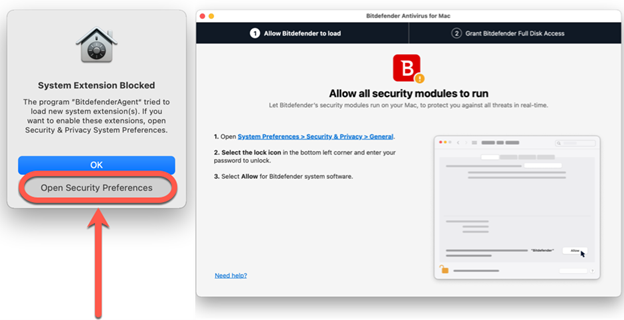
10. Αυτό θα ανοίξει το παράθυρο Security & Privacy. Κάντε κλικ στο εικονίδιο του λουκέτου στην κάτω αριστερή γωνία για να πραγματοποιήσετε τις αλλαγές.. Κάντε κλικ στο εικονίδιο του λουκέτου στην κάτω αριστερή γωνία για να πραγματοποιήσετε τις αλλαγές.
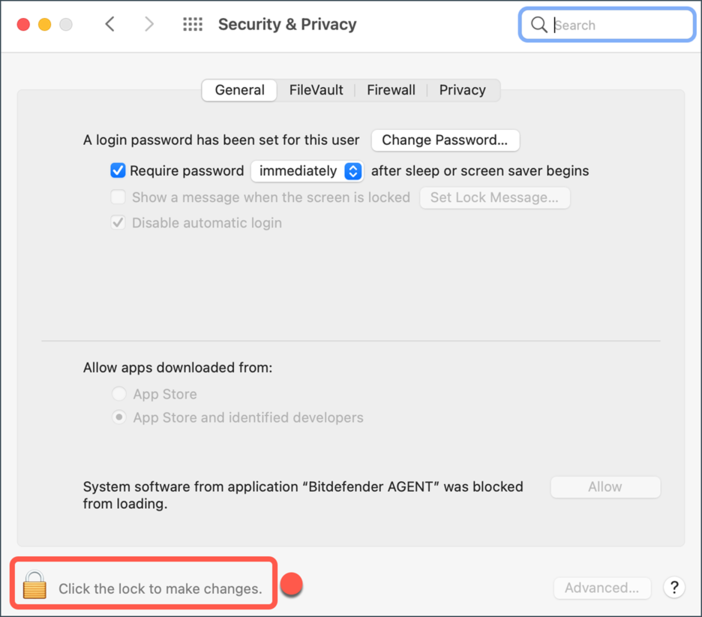
11. Όταν σας ζητηθεί, εισάγετε το όνομα και τον κωδικό πρόσβασης του διαχειριστή και, στη συνέχεια, πατήστε το κουμπί Unlock (Ξεκλείδωμα).
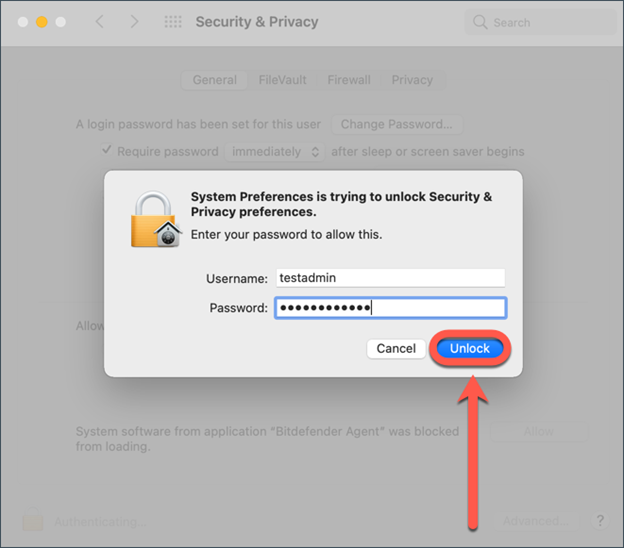
- Κάντε κλικ στο κουμπί Allow, στο κάτω μέρος του παραθύρου
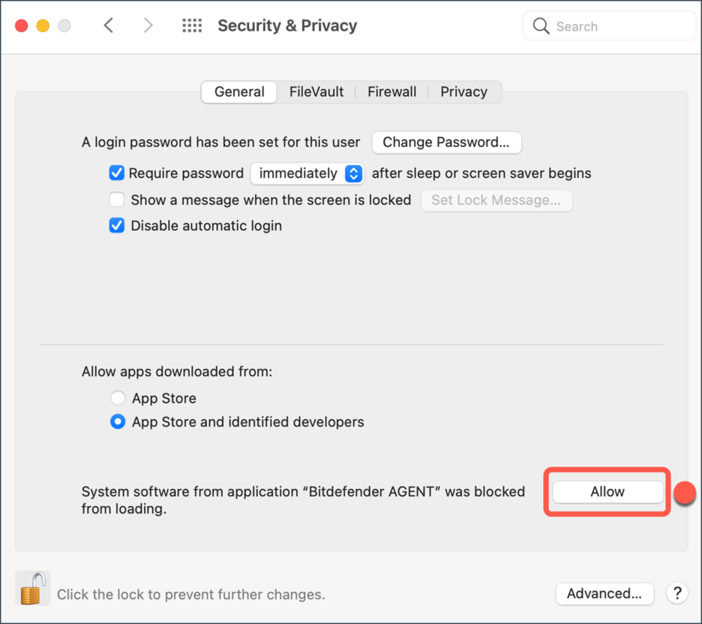
ⓘ Σημείωση: Εάν περισσότερα από ένα λογισμικά συστήματος απαιτούν την προσοχή σας, επιλέξτε το Bitdefender SRL στη λίστα και, στη συνέχεια, κάντε κλικ στο OK.
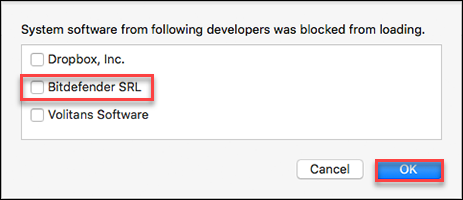
- Στη συνέχεια, ανοίξτε την καρτέλα Privacy και επιλέξτε Full Disk Access στη αριστερή στήλη.
Στη λίστα των εφαρμογών που απαιτούν πλήρη πρόσβαση στο δίσκο, επιλέξτε τα:
– Antivirus για Mac
– Core Security
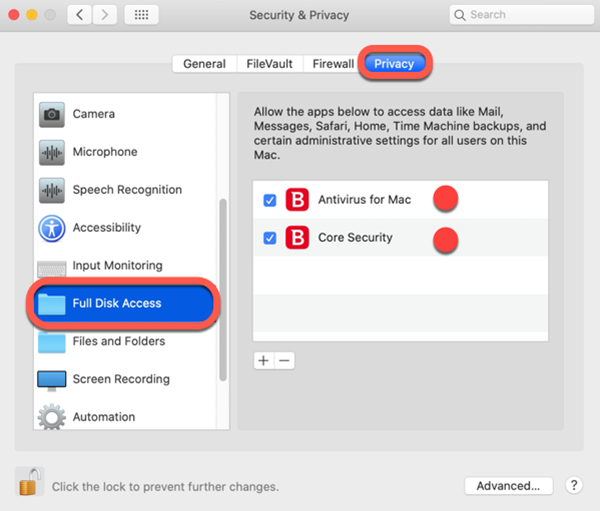
- Εμφανίζεται το ακόλουθο μήνυμα:
Το «Antivirus for Mac» δεν θα έχει πλήρη πρόσβαση στο δίσκο μέχρι να τερματιστεί. Πατήστε Quit & Reopen.
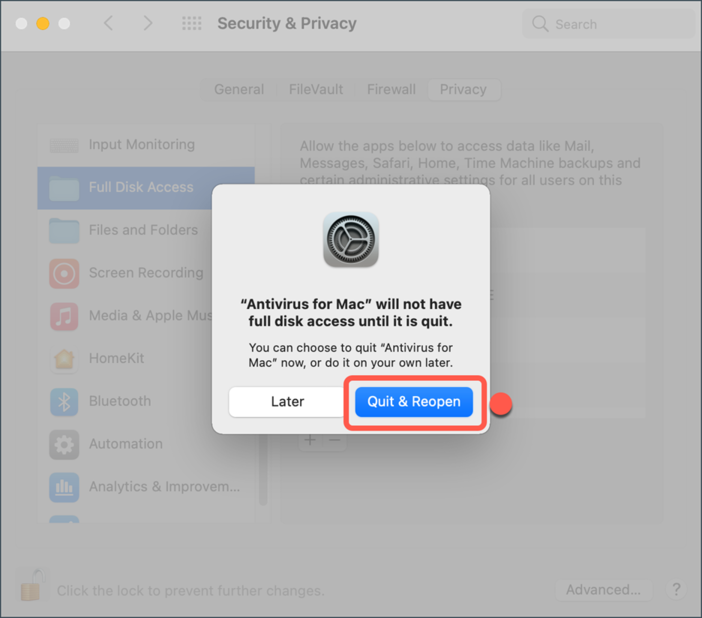
Συγχαρητήρια, εγκαταστήσατε με επιτυχία το Bitdefender Antivirus για Mac Mojave (10.14), Catalina (10.15), Big Sur (11), Monterey (12)!